Tento opravný příspěvek pro iOS představuje iMyFone Fixppo.
Zařízení Apple jsou spolehlivá, ale není neobvyklé, že se iPhone při spouštění zasekne na obrazovce s logem Apple a jak to opravit, není vůbec zřejmé.
Pokud se vám to stane, nemusí být nutné vzít telefon někam na opravu. Níže budeme diskutovat o čtyřech možných způsobech, jak můžete přivést svůj iPhone zpět z mrtvých, včetně zkoušení iMyFone Fixppo.
4 způsoby, jak opravit váš iPhone přilepený na logu Apple
1. Nabijte svůj iPhone
Někdy se iPhone nezapne za logo Apple jednoduše proto, že nemá dostatečnou výdrž baterie. První věc, kterou je třeba vyzkoušet, je nabít zařízení. Pokud ji na chvíli vložíte do nabíječky a stále se nespustí kolem loga, nebojte se. Máte další tři možnosti.
2. Vynutit restart vašeho iPhone
Vynucení restartu iPhonu může pomoci s různými problémy, takže je dobré to vyzkoušet. Různé modely iPhone používají k vynucení restartu různé metody. Například v iPhone 8 nebo novějším stiskněte a uvolněte Zvýšit hlasitost tlačítko, poté stiskněte a uvolněte
Snížit hlasitost poté stiskněte a podržte tlačítko Napájení knoflík. (Zde jsou podrobné pokyny pro vynutit restart ostatních modelů iPhone.)3. Obnovte svůj iPhone pomocí iTunes pomocí režimu obnovení
Použití iTunes v Režim obnovení restartování vašeho iPhone je spolehlivé, ale vymaže všechna vaše data. Existuje jen několik kroků, ale zabere to trochu času.
Krok 1: Stáhněte si do počítače nejnovější verzi iTunes a otevřete ji.
Krok 2: Připojte zařízení a podle výše uvedených kroků jej přinutíte restartovat. Když se však objeví logo Apple, tlačítka neuvolňujte. Místo toho uvolněte tlačítka, když uvidíte a Připojte se k iTunes obrazovka.
Krok 3: Obrazovka Připojit k iTunes znamená, že vaše zařízení bylo detekováno iTunes v režimu obnovení. Nyní ve vyskakovacím okně získáte dvě možnosti. Klikněte na Obnovit a potvrďte akci. Váš problém by měl být brzy vyřešen.
4. Pomocí iMyFone Fixppo jediným kliknutím vstoupíte do režimu obnovy/opustíte jej a data si uchováte
Někdy je nejlepším způsobem, jak dokončit spouštění iPhonu, který je přilepený na logu Apple, použití aplikace třetí strany k tomu určené, jako je např. iMyFone Fixppo. Spolu se svými režimy Standard a Advanced společnost přidala Vstupte/ukončete režim obnovení. Umožňuje vám to udělat jediným kliknutím - bez ztráty dat. Enter/Exit Recovery Mode je bezplatná funkce softwaru.
Aplikace iMyFone Fixppo se používá tak snadno, protože velká část práce je prováděna automaticky pomocí firmwaru, který si stáhnete a přitom provedete několik jednoduchých, intuitivních kroků. Pomocí níže uvedených kroků se můžete dostat ze zaseknutého loga Apple pomocí aplikace iMyFone Fixppo.
Krok 1: Za prvé, stažení a nainstalujte program. Otevřete jej a uvidíte hlavní rozhraní iMyFone Fixppo. Vybrat Standardní režim. Připojte svůj iPhone k počítači a klikněte na další tlačítko z rozhraní.
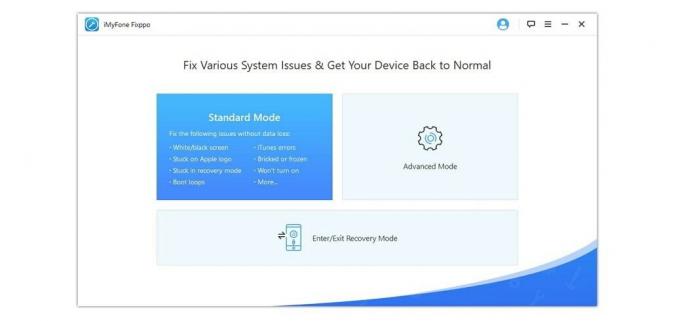
Pokud je vaše zařízení rozpoznáno, můžete přejít k dalšímu kroku. Pokud ne, přepněte zařízení do režimu DFU nebo Recovery Mode podle jednoduchých kroků uvedených na níže uvedeném snímku obrazovky.
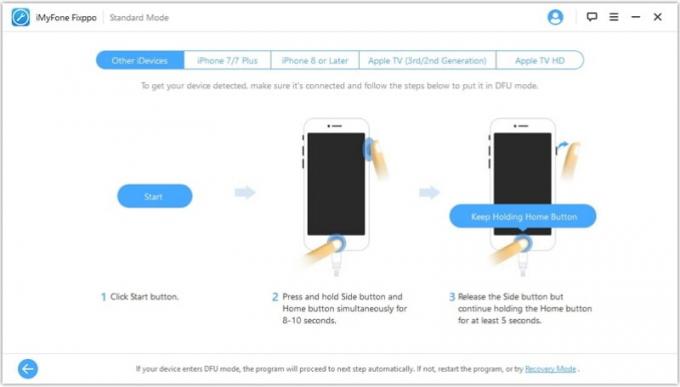
Krok 2: iMyFone Fixppo rozpozná vaše zařízení a ukáže vám veškerý odpovídající firmware. Stačí si vybrat příslušnou verzi a kliknout na Stažení knoflík. Počkejte na dokončení stahování firmwaru.

Krok 3: Po stažení firmwaru klikněte na Start. Oprava bude probíhat. Váš iPhone se brzy restartuje a překročí logo Apple.
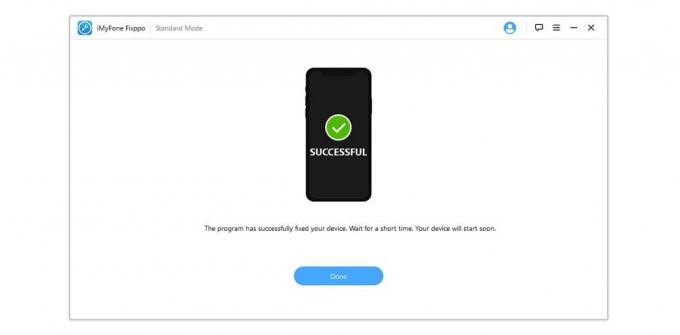
Oprava dalších problémů
U různých dalších problémů společnosti uživatelská příručka popisuje, co dělat - a nabízí podrobné kroky, které je třeba provést v případě problémů způsobených základním problémem vašeho zařízení nebo kvůli tomu, jak program interaguje s konkrétním modelem zařízení nebo verzí softwaru. Všimněte si toho, že Advanced Mode, pro vážnější problémy s iPhone, vymaže vaše data.
Ať už vidíte obrazovku iPhonu zaseknutou v protokolu Apple, zaseknutou v režimu obnovení nebo na bílé nebo černé „obrazovce smrti“ Obnovení systému iOS iMyFone Fixppo iOS může pomoct. Ve skutečnosti profesionální nástroj pro opravy iOS, iPadOS a tvOS nevyžaduje žádné technické dovednosti k použití a funguje stejným způsobem na různých zařízeních Apple. Pokusit se.
Stáhněte si iMyFone Fixppo
Cena: Bezplatné stažení pomocí funkce Enter/Exit Recovery Mode a prémiové možnosti pro plné funkce
Stáhnout z:iMyFone

